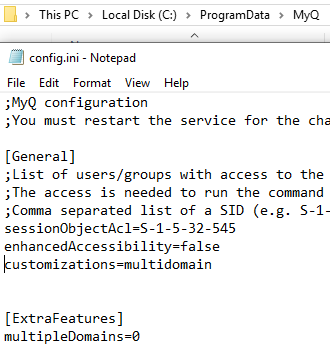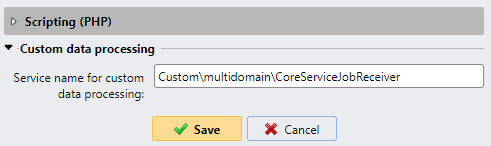Environnements locaux multi-domaines (Active Directory)
Il existe des scénarios de déploiement dans lesquels les utilisateurs sont importés pas d'une seule sourcemais à partir de sources multiples - généralement domaines. Dans cette situation, il peut y avoir deux ou plusieurs les utilisateurs ayant des noms d'utilisateur identiques (mais situé dans un domaine différent). Comme chaque nom d'utilisateur doit être unique, il est nécessaire de différencier ces utilisateurs.
Synchroniser les utilisateurs de plusieurs domaines
Dans MyQ's Paramètres - Synchronisation des utilisateursVous pouvez créer plusieurs sources de synchronisation LDAP, une pour chaque domaine concerné.
Créer une source de synchronisation pour Active Directory
Suivez les instructions étape par étape pour configurer une source de synchronisation des utilisateurs LDAP :
Éviter les doublons avec des noms d'utilisateur similaires
À cette fin, vous pouvez garantir l'unicité des utilisateurs en cochant l'option Ajouter le nom de domaine au nom d'utilisateur dans les paramètres de synchronisation de l'utilisateur (Paramètres > Synchronisation des utilisateurs > Ajouter > LDAP).
Le nom d'utilisateur résultant aura le format suivant Nom d'utilisateur + @ + nom de domaine.
Le nom de domaine ajouté est provenant du serveur d'authentification qui a été sélectionné pour cette source de synchronisation utilisateur.
Étant donné qu'un contrôleur de domaine n'autorise pas les utilisateurs en double et que les domaines eux-mêmes sont uniques, l'importation qui en résulte ne créera pas d'utilisateurs en double et se terminera avec succès.

Exemple :
Dans votre organisation, vous gérez les utilisateurs de plusieurs domaines, chaque domaine étant une filiale de l'organisation. Dans le domaine atlanta.yourcorp.com, il existe un compte d'employé John.doe. Cependant, un autre John.doe réside également à phoenix.yourcorp.com.
Si vous venez de les synchroniser à partir des deux domaines avec les paramètres par défaut, le second domaine sera synchronisé avec le premier. John.doe écraserait la première.
Mais si vous activez l'ajout du domaine des utilisateurs à leur nom d'utilisateur dans les deux sources de synchronisation LDAP de MyQ, le domaine sera attaché à leur nom d'utilisateur. sAMAccountNameLes utilisateurs john.doe@atlanta.yourcorp.com et johndoe@phoenix.yourcorp.com seront créés dans MyQ.
Ils peuvent être facilement distingués les uns des autres si leurs travaux d'impression contiennent des informations sur le domaine.
Détection du domaine correct à partir du travail d'impression
Lorsqu'un travail d'impression est soumis au MyQ Print Server, le système l'attribue à un utilisateur. Comme nous voulons également inclure le domaine dans cette décision, le nom de domaine doit être fourni dans le travail d'impression lui-même. Et MyQ doit savoir où le lire.
Tout d'abord, nous devons savoir si le domaine est présent dans le fichier produit par le pilote d'impression. Pour ce faire, nous pouvons attraper un travail dans MyQ et examiner les données d'impression brutes pour voir exactement ce qu'il en est.
Pour ce test, utilisez le pilote d'impression que vos utilisateurs utiliseront également (même fournisseur, même modèle et même version).
Envoyer un travail à MyQ X à partir d'un ordinateur du domaine, en utilisant le pilote d'impression approprié, comme n'importe quel utilisateur MyQ existant.
Aller à la page C:\NProgrammeDonnées\NMyQ\Nemplois (ou le dossier que vous avez choisi d'utiliser pour stocker les travaux d'impression dans Easy Config au lieu du dossier Jobs par défaut) et trouver le plus récent fichier
.prnfichier.Ouvrez le fichier et vérifiez si le domaine est visible dans ce fichier.
Utilisation multipleDomains avec les paramètres de détection PJL par défaut
Dans ce scénario, le nom de domaine peut être trouvé dans l'en-tête PJL du travail d'impression produit par le pilote d'impression.
C'est le cas du pilote Kyocera KX, par exemple. La commande PJL devrait être la suivante :
@PJL COMMENT="USERDOMAIN:CustomerDomain.com"
Si c'est ce que vous voyez dans les fichiers de travail entrants, vous pouvez utiliser la solution suivante.
A partir de maintenant, MyQ utilisera la commande PJL pour lire le domaine de l'utilisateur, et le travail d'impression entrant peut maintenant être assigné à l'utilisateur correct avec ce domaine dans le nom d'utilisateur ; s'il y a un utilisateur avec un nom d'utilisateur similaire contenant un domaine différent, il ne recevra pas l'accès au document.
Options avancées
Si vous utilisez un pilote qui ne remplit pas le travail d'impression avec la commande PJL @PJL COMMENT="USERDOMAIN:CustomerDomain.com"Vous pouvez utiliser les étapes suivantes pour obtenir le nom de domaine de l'en-tête PJL en le lisant à partir d'une autre commande PJL.
Paramètres de détection PJL dans la file d'attente
Ceci s'applique aux versions de MyQ X 10.2+.
A partir de maintenant, MyQ utilisera la commande PJL pour lire le domaine de l'utilisateur, et le travail d'impression entrant peut maintenant être assigné à l'utilisateur correct avec ce domaine dans le nom d'utilisateur ; s'il y a un utilisateur avec un nom d'utilisateur similaire contenant un domaine différent, il ne recevra pas l'accès au document.
Utilisation de scripts de personnalisation
Ceci s'applique aux versions de MyQ X 10.1 et inférieures.
Script de détection des utilisateurs à télécharger
Le script est vérifié pour les pilotes Kyocera, HP et Canon, sinon il peut être nécessaire de modifier les champs RegEx et PJL.
Télécharger :
Désormais, le travail d'impression détectera l'utilisateur sur la base des paramètres de la file d'attente et du domaine de l'attribut PJL qui est détecté et modifié par le fichier PHP à l'aide de RegEx.
.png)